
【Davinci Resolve 17】入門編:メディアページの使い方#3-2|最初に確認すべき設定と素材の管理:ライブ保存とプロジェクトバックアップの違い
こんにちは。いつもお越しくださる方も、初めての方もご訪問ありがとうございます。
今回はDavinci Resolve 17 #3:最初に確認すべき設定と素材の管理(メディアページ):ライブ保存とプロジェクトバックアップの違いについてまとめます。素材として【Davinci Resolve & ATEM チュートリアルビデオ集】様の動画を使わせていただきます。
長時間の動画になりますので、分割して一つの記事に対して紹介する操作方法は少なめにしたいと思います。
目次
1 プロジェクト設定と環境設定
2 ライブ保存とプロジェクトバックアップの違い
3 デフォルトのプロジェクト設定を変える
4 メディアページで素材を取り込む
5 メタデータの入力
6 スマートビンで素材を整理する
#3:最初に確認すべき設定と素材の管理
2 ライブ保存とプロジェクトバックアップの違い
① ライブ保存とプロジェクトバックアップ
「ライブ保存」と「プロジェクトバックアップ」にチェックを入れておくと、Davinci Resolveがクラッシュした際に、最新の状態から始めることができるので、チェックの入れ忘れに注意しましょう。
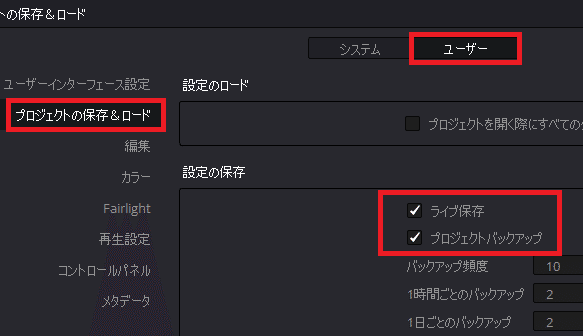
「プロジェクトバックアップ」にチェックしていると、保存だけでなく、作業過程が保存されます。一方、「ライブ保存」は上書き保存されていきますので作業過程が保存されません。
「プロジェクトバックアップ」は保存された以前の作業に戻りたい場合などにバックアップされているため、戻って作業することができます。
② プロジェクトバックアップを読み込む
プロジェクトバックアップを読み込むには、「プロジェクトマネージャー」を右クリックし、【プロジェクトバックアップ】をクリックし、読み込みたいプロジェクトを選択します。


▶#2:1分動画を編集する
▼#3:最初に確認すべき設定と素材の管理
1 プロジェクト設定と環境設定
2 ライブ保存とプロジェクトバックアップの違い
3 デフォルトのプロジェクト設定を変える
4 メディアページで素材を取り込む
5 メタデータの入力
6 スマートビンで素材を整理する
▶#4:素材を並べる
最後に
最後までお付き合いいただきありがとうございました。もし記事を読んで面白かったなと思った方はスキをクリックしていただけますと励みになります。
今度も引き続き読んでみたいなと感じましたらフォローも是非お願いします。何かご感想・ご要望などありましたら気軽にコメントお願いいたします。
今回はここまでになります。それではまたのご訪問をお待ちしております。
この記事が気に入ったらサポートをしてみませんか?
